添加程序图标
第一种方法:
1、创建程序的时候,选择添加默认图标

2、替换程序目录下的ico文件,编译生成即可。
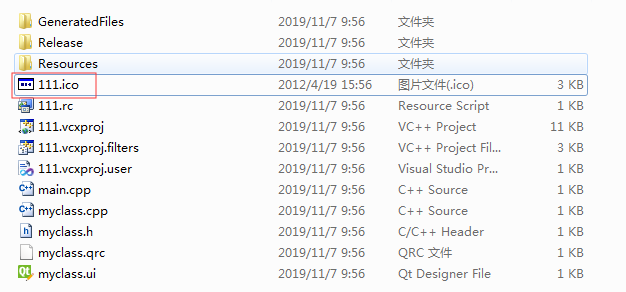
第二种方法:
比较适合一开始没有添加程序图标的情况
1、项目右键--》添加--》新建项--》资源文件(.rc) 创建 ico.rc文件
2、在 ico.rc文件 中写入下面的代码
IDI_ICON1 ICON DISCARDABLE "1.ico"
3、将1.ico 文件放到程序的当前目录下,然后编译生成即可。
添加系统托盘图标
1、添加成员变量
QSystemTrayIcon m_systray;
2、在构造函数里执行如下代码
// 设置提示文字
m_systray.setToolTip(QString::fromLocal8Bit("易语言"));
// 设置托盘图标
m_systray.setIcon(QIcon("C:\\Users\\Administrator.USER-20190313RI\\Desktop\\img\\rose.ico"));
// 设置托盘菜单
QMenu* menu = new QMenu();
menu->addAction(ui.actionTest1);
menu->addAction(ui.action_HelloWorld);
// 添加分隔符
menu->addSeparator();
menu->addAction(ui.actionExit);
// 设置菜单
m_systray.setContextMenu(menu);
// 关联托盘事件
connect(&m_systray, SIGNAL(activated(QSystemTrayIcon::ActivationReason)), this, SLOT(OnSystemTrayClicked(QSystemTrayIcon::ActivationReason)));
// 显示托盘菜单
m_systray.show();
// 托盘菜单命令的处理
connect(ui.actionExit, SIGNAL(triggered()), this, SLOT(OnExit()));
3、编写相关槽函数
void QtTest2::OnSystemTrayClicked(QSystemTrayIcon::ActivationReason reason)
{
if (reason == QSystemTrayIcon::Trigger || reason == QSystemTrayIcon::DoubleClick)
{
// 显示主窗口
this->showNormal();
}
}
void QtTest2::OnExit()
{
QApplication::exit();
}
4、重写 closeEvent 函数
void QtTest2::closeEvent(QCloseEvent* event)
{
this->hide();
event->ignore();
}
标签:添加程序,systray,menu,系统托盘,QSystemTrayIcon,托盘,ico,图标
来源: https://www.cnblogs.com/duxie/p/11806923.html





















 392
392











 被折叠的 条评论
为什么被折叠?
被折叠的 条评论
为什么被折叠?








